
Vì một lý do nào đó, bạn đã vô tình hoặc bị đánh cắp mất đi điện thoại của mình khiến cho liên lạc bị ngắt quãng và thêm nỗi lo về thông tin cá nhân bảo mật. Nếu bạn đã từng gặp trường hợp tài khoản Zalo bị khóa trong việc vi phạm quy luật của hệ thống. Trong trường hợp này, bạn cần phải thực hiện cách khóa tài khoản Zalo khi bị mất điện thoại sẽ giúp bạn bảo vệ tin nhắn, hình ảnh và nhiều dữ liệu riêng tư khác.
Nội dung bài viết
1. Vì sao nên khóa tài khoản Zalo khi mất điện thoại?
Tại sao bạn phải thực hiện cách khóa tài khoản Zalo tạm thời? Khóa tài khoản Zalo tạm thời sẽ giúp cho bạn hạn chế trong các trường hợp kẻ gian nhặt được điện thoại, đăng nhập vào được tài khoản Zalo hoặc Facebook để phá hoại, ảnh hưởng đến sự riêng tư của bạn.
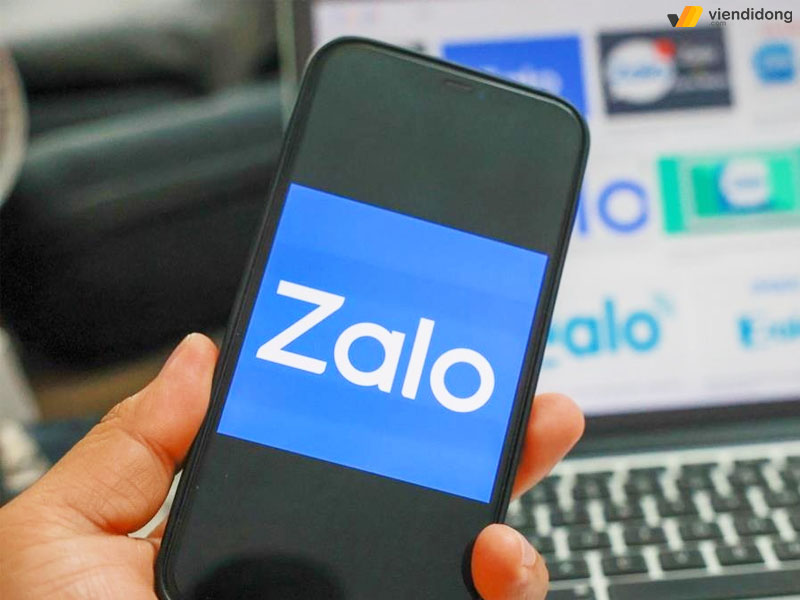
Thực hiện cách khóa tài khoản Zalo khi bị mất điện thoại sẽ bảo vệ quyền riêng tư
Đối với một cách hiệu quả hơn, bạn có thể khóa SIM điện thoại đã mất bằng cách gọi đến dịch vụ tổng đài nhà mạng đang sử dụng để hỗ trợ khóa SIM. Bạn cũng có thể tự mình đi đến các trung tâm giao dịch của nhà mạng gần nhất để yêu cầu khóa SIM và đăng ký SIM mới.
Cho nên, nếu bạn sử dụng Zalo trong các mục đích cá nhân, công việc quan trọng thì thực hiện cách khóa tài khoản Zalo khi bị mất điện thoại sẽ vô cùng hiệu quả, tiện lợi và hạn chế bị đánh cắp nhiều thông tin cá nhân.
2. Có thể khóa tài khoản Zalo khi bị mất điện thoại bằng thiết bị khác hay không?
Cho dù bạn không có điện thoại trên tay nhưng vẫn có thể đăng xuất tài khoản Zalo của mình từ xa cực kỳ nhanh chóng. Các phiên bản cũ của phần mềm Zalo sẽ hỗ trợ khóa tài khoản tạm thời nhưng lại không thể khóa tài khoản tạm thời ở phiên bản mới nhất – 25/08/2021.
Do đó, bạn cần phải lựa chọn khóa tài khoản Zalo vĩnh viễn hay còn được gọi là xóa tài khoản Zalo. Mặc dù, cách này sẽ khiến bạn không lấy lại được tài khoản của mình, bao gồm cả dữ liệu tin nhắn, hình ảnh, video, danh bạ liên hệ và số điện thoại của bạn đã đăng ký.
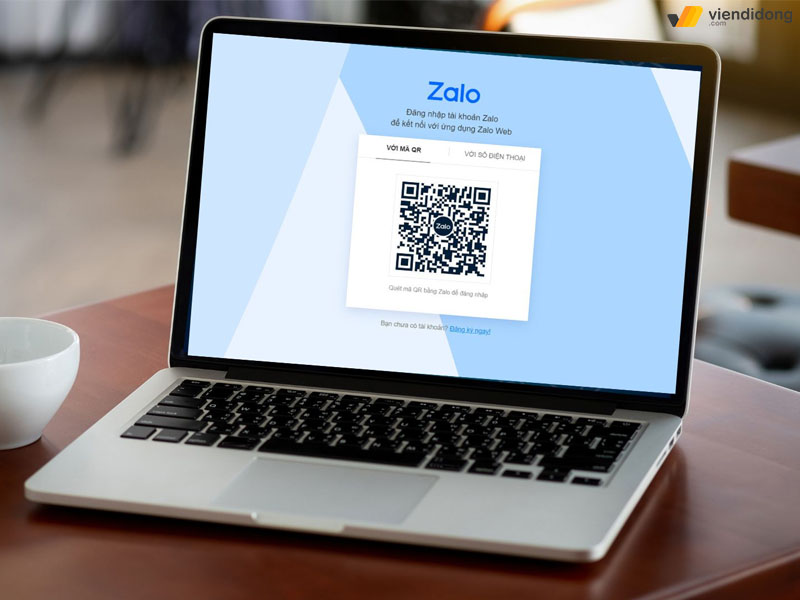
Sử dụng thiết bị từ xa để để khóa tài khoản Zalo
Thực hiện cách khóa tài khoản Zalo khi bị mất điện thoại bằng thiết bị từ xa sẽ giúp cho tài khoản Zalo đang đăng nhập trên điện thoại bị đánh cắp hoàn toàn thoát ra và không vào lại được nữa. Thêm vào đó, bạn có thể làm lại SIM hoặc đổi số điện thoại để bảo mật tài khoản.
3. Hướng dẫn cách khóa tài khoản Zalo tạm thời khi bị mất điện thoại
Thực hiện cách khóa tài khoản Zalo tạm thời sẽ dễ dàng hơn nếu bạn vẫn nhớ mật khẩu của mình hoặc tài khoản Facebook của bạn vẫn còn đăng nhập được trên các thiết bị khác như tablet, laptop/PC.
Vì thế, dưới đây là một số bước đơn giản để khóa tài khoản Zalo tạm thời như sau:
Bước 1: Truy cập vào Facebook ⇒ Chọn vào icon cá nhân ⇒ Cài đặt và quyền riêng tư ⇒ Chọn mục Cài đặt.
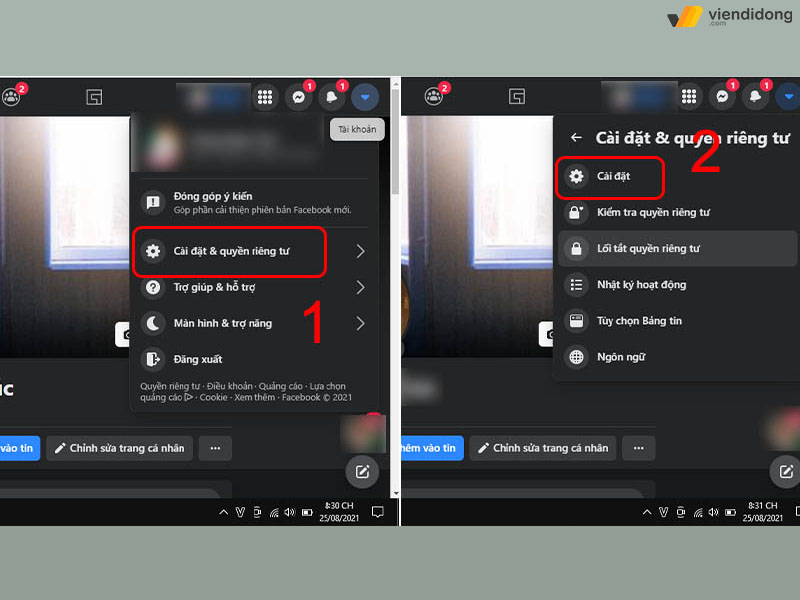
Cách khóa tài khoản Zalo tạm thời và trên Facebook – 1
Bước 2: Chọn vào mục Thông tin của bạn trên Facebook ở cột bên trái ⇒ Chọn vào Vô hiệu hóa và xóa.
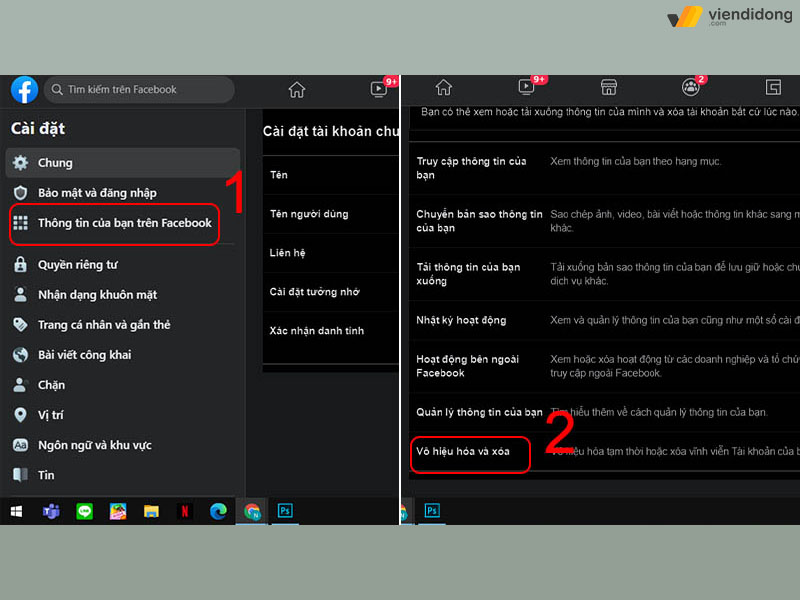
Cách khóa tài khoản Zalo tạm thời và trên Facebook – 2
Bước 3: Chọn vào Vô hiệu hóa tài khoản ⇒ Tiếp tục Vô hiệu hóa tài khoản ⇒ Điền vào mật khẩu tài khoản ⇒ Chọn nút Tiếp tục.
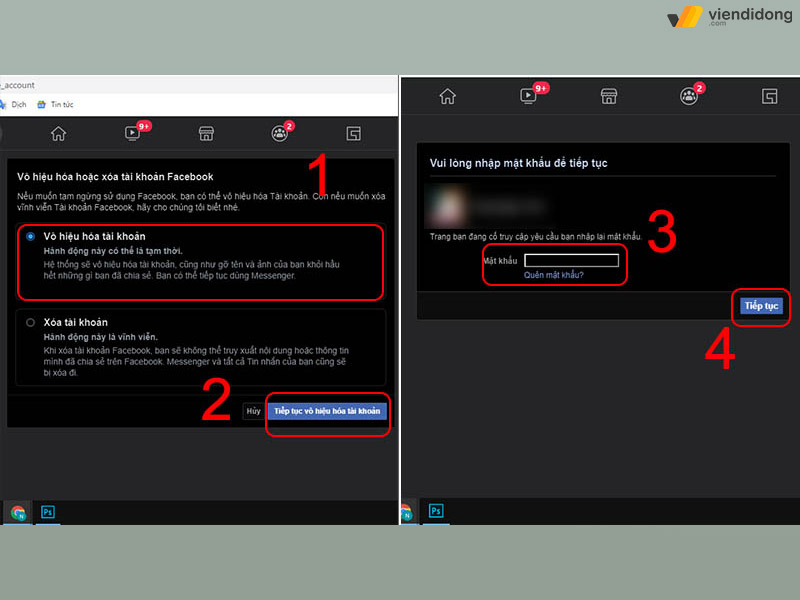
Cách khóa tài khoản Zalo tạm thời và trên Facebook – 3
Bước 4: Tích chọn vào “Đây là hành động tạm thời. Tôi sẽ quay lại. Tự động…” ⇒ Chọn ngày kích hoạt kế bên ⇒ Chọn nút Vô hiệu hóa bên dưới là xong.
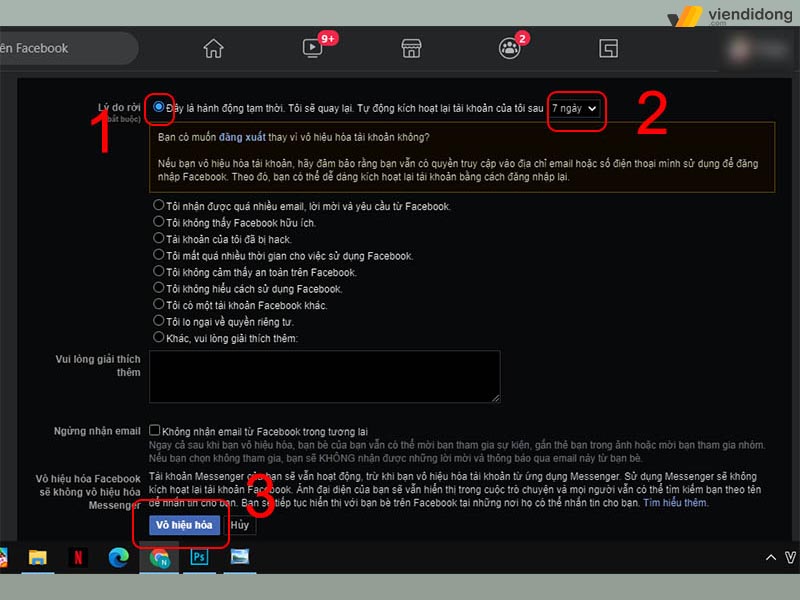
Cách khóa tài khoản Zalo tạm thời và trên Facebook – 4
Lưu ý: Cách thực hiện trên là vô hiệu hóa tài khoản Facebook nếu bạn có sử dụng tài khoản này trong việc hỗ trợ sử dụng tài khoản Zalo hoặc sử dụng chung một mật khẩu. Thêm vào đó, đây không phải là cách xóa tài khoản Facebook vĩnh viễn nên hãy lưu ý các bước thao tác nhằm tránh thực hiện sai bước.
4. Cần làm gì khi mất điện thoại để bảo vệ tài khoản Zalo của bạn?
4.1. Đăng nhập Zalo trên thiết bị khác để tự động đăng xuất trên điện thoại đã mất
Một cách khóa tài khoản Zalo khi bị mất điện thoại đó là sử dụng một thiết bị khác để đăng nhập tài khoản Zalo để hệ thống tự động đăng xuất trên điện thoại bị đánh cắp. Để đăng xuất tài khoản Zalo trên điện thoại đang bị đánh mất bằng thiết bị hỗ trợ khác thì hãy làm theo các bước sau đây:
Bước 1: Bạn có thể sử dụng thiết bị máy tính hoặc điện thoại khác để đăng nhập vào tài khoản Zalo của mình.
Bước 2: Sau khi đăng nhập vào thành công, tài khoản của bạn sẽ được tiến hành thay đổi mật khẩu ⇒ Đăng xuất tài khoản Zalo trên thiết bị máy tính/điện thoại đó.
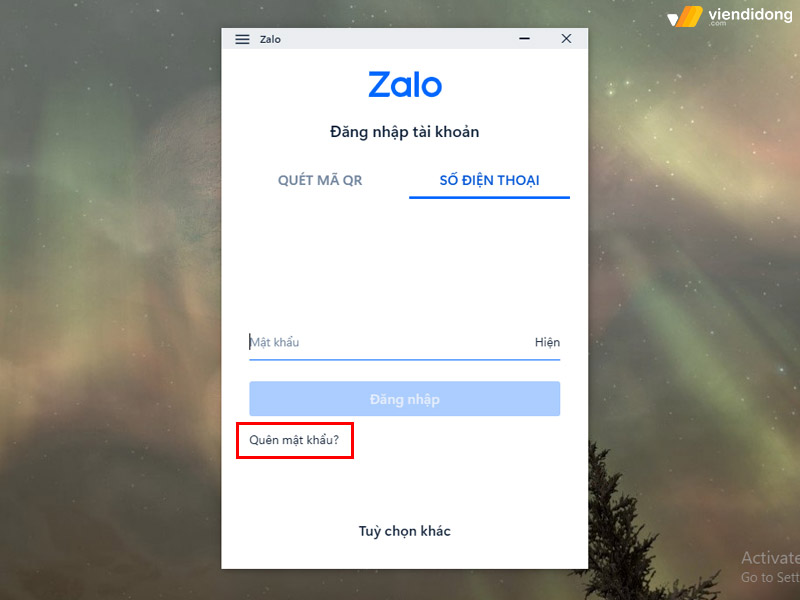
Cách khóa tài khoản Zalo khi bị mất điện thoại bằng cách đăng nhập trên thiết bị khác
Lúc này, điện thoại của bạn đã bị đánh mất sẽ sẽ tự động đăng xuất tài khoản Zalo. Điều này có nghĩa là thiết bị đó sẽ không bao giờ đăng nhập được vào tài khoản Zalo được nữa và yêu cầu phải nhập mật khẩu mới để đăng nhập.
Nhờ đó, kẻ xấu sẽ không bao giờ vào được ứng dụng Zalo bằng tài khoản của bạn để đọc trộm tin nhắn, hình ảnh và bất kỳ tập tin riêng tư nào.
Lưu ý: Cách khóa tài khoản Zalo khi bị mất điện thoại này sẽ phải làm lại SIM thì mới có thể đăng nhập và đổi được được mật khẩu cho máy. Bởi vì Zalo sẽ gửi mã bảo mật OTP theo yêu cầu để đăng nhập trên thiết bị hỗ trợ lẫn điện thoại đánh mất.

Zalo sẽ gửi mã OTP để áp dụng cách khóa tài khoản Zalo khi bị mất điện thoại
4.2. Khóa tạm thời tài khoản Zalo
Nếu bạn chưa kịp làm lại hoặc đăng ký SIM đã mất thì bạn có thể thực hiện cách khóa tài khoản Zalo tạm thời. Tài khoản của bạn sẽ được khóa ngay lập tức, không thể đăng nhập được – tương tự như cách đăng xuất bằng thiết bị khác ở trên.
Để thủ thuật Zalo khóa tài khoản tạm thời, bạn có thể gọi đến tổng đài hỗ trợ 1900.561.1558 (2.000đ/phút). Tại đây, bạn hãy trình bày nguyên nhân tại sao bị mất SIM cũng như cung cấp thông tin bảo mật về tài khoản của bạn. Sau đó, nhân viên – hỗ trợ chăm sóc khách hàng sẽ kiểm tra lại tài khoản giúp bạn.
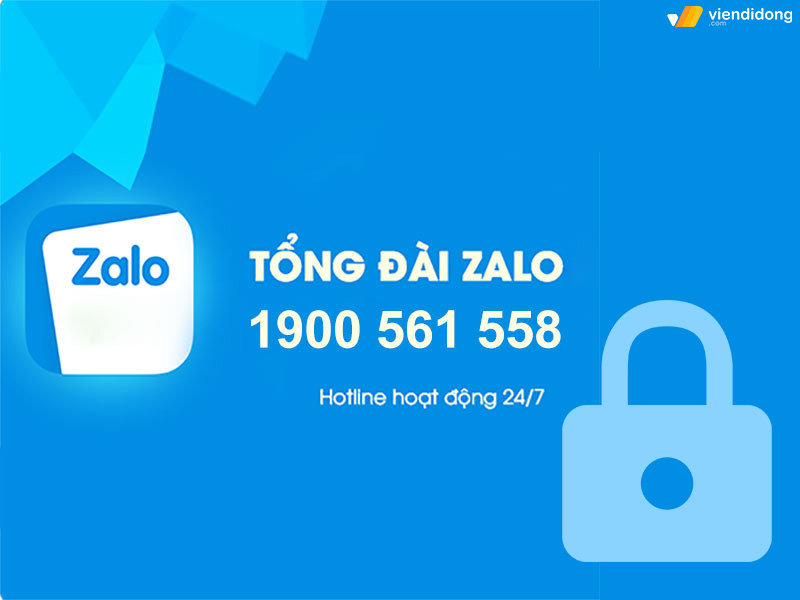
Gọi tổng đài Zalo 1900.561.1558 để nhận hỗ trợ khóa tài khoản tạm thời
Từ đó, giúp bạn có thể dễ dàng thực hiện cách khóa tài khoản Zalo tạm thời, có thể mở lại khi đã làm lại SIM và sử dụng trở lại như bình thường.
4.3. Đăng xuất Zalo từ xa và đổi mật khẩu tài khoản
Sau khi bạn đã thực hiện cách khóa tài khoản Zalo khi bị mất điện thoại như trên nhưng không mấy hiệu quả thì bạn vẫn có thể áp dụng cách đăng tài khoản từ xa và thay đổi lại mật khẩu.
Thao tác này sẽ giúp bạn có thể nhanh chóng thoát tài khoản Zalo của mình trên điện thoại đã mất bằng một thiết bị hỗ trợ. Sau đó, thay đổi lại mật khẩu tài khoản của mình nhanh chóng để kẻ cắp không thể truy cập vào tài khoản kịp thời và xâm nhập thông tin cá nhân.
Dưới đây là cách để bạn đăng xuất từ xa và thay đổi mật khẩu Zalo trên máy tính như sau:
Bước 1: Đi vào vào trình duyệt Zalo trên thiết bị máy tính của bạn mượn từ người ⇒ Nhập mật khẩu tài khoản để đăng nhập.
Bước 2: Chọn vào biểu tượng Cài đặt (hình bánh răng) ở cột bên trái dưới màn hình máy tính ⇒ Chọn vào mục Riêng tư & bảo mật ⇒ Chọn nút Đổi mật khẩu ngay trên mục đầu Mật khẩu đăng nhập.
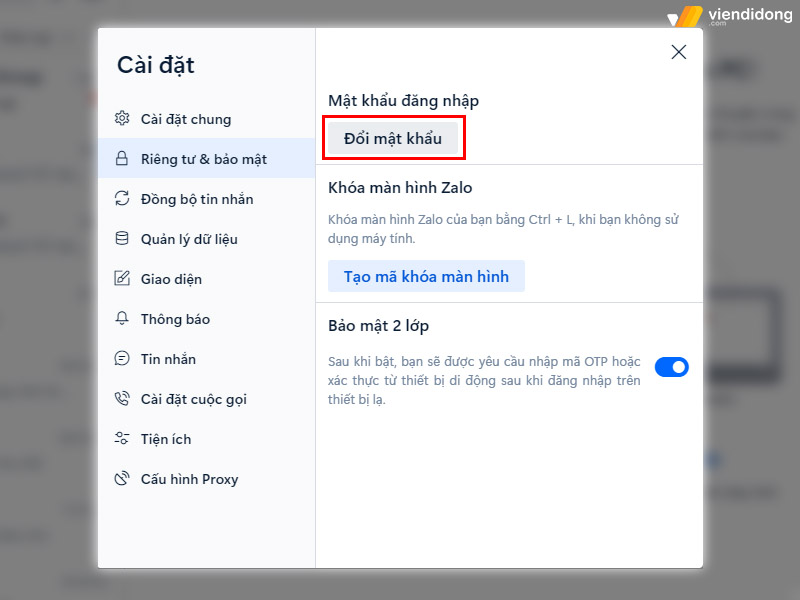
Cách đổi mật khẩu mới tài khoản để đăng xuất Zalo
Bước 3: Nhập lại mật khẩu hiện tại ngay trên ô đầu tiên ⇒ Nhập mật khẩu mới và nhập lại mật khẩu mới ngay hai ô bên dưới.
- Lưu ý: Chọn nút Hiện kế bên để bạn đặt mật khẩu mới chính xác cũng như đặt loại mật khẩu mạnh bao gồm: số, ký tự đặc biệt, tối thiểu 8 ký tự và tối đa 32 ký tự.
Bước 4: Khi đã đặt xong mật khẩu mới, hãy chọn nút Cập nhật để hoàn thành quá trình đặt mật khẩu mới ⇒ Đăng xuất tài khoản Zalo và chờ một thời gian để đăng nhập lại bằng tài khoản mới.
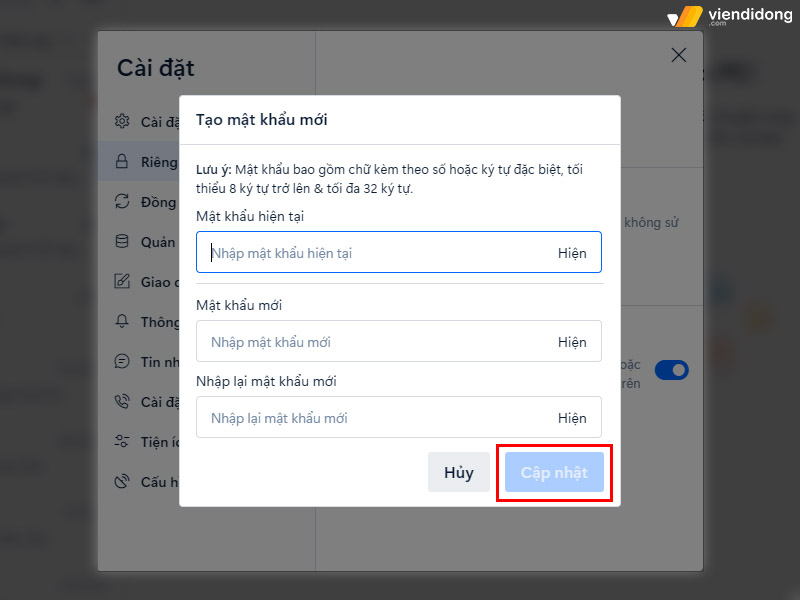
Đặt mật khẩu mới để đăng xuất tài khoản từ xa
Dưới đây là cách đăng xuất từ xa và thay đổi mật khẩu Zalo trên điện thoại:
Bước 1: Đi vào ứng dụng Zalo trên điện thoại khác mà bạn có mượn từ người thân – bạn bè ⇒ Đăng nhập vào tài khoản Zalo.
Bước 2: Đi vào mục Cá nhân nằm ở dưới góc cùng bên phải ⇒ Chọn vào Cài đặt (hình bánh răng) ở góc phải trên cùng ⇒ Chọn Tài khoản và bảo mật ⇒ Chọn vào Đổi mật khẩu.
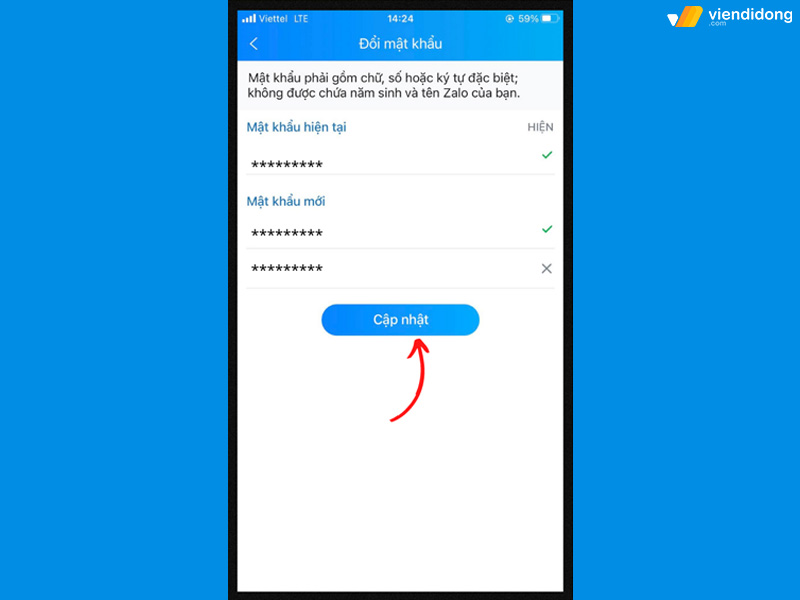
Đặt mật khẩu mới trên điện thoại hỗ trợ đăng xuất từ xa
Bước 3: Nhập lại mật khẩu cũ ⇒ Nhập mật khẩu mới và nhập lại thêm một lần nữa để xác nhận ⇒ Chọn nút Cập nhật để thay đổi mật khẩu ⇒ Đăng xuất tài khoản Zalo và chờ một thời gian để đăng nhập lại bằng tài khoản mới.
5. Một số lưu ý cần làm khi bị mất điện thoại
Ngoài việc thực hiện cách khóa tài khoản Zalo khi bị mất điện thoại, bạn cũng nên thay đổi lại mật khẩu email của mình đã đăng nhập vào bên trong máy. Nếu trước đây, bạn đã bật lên chế độ tìm kiếm thiết bị thì bạn có thể sử dụng tính năng này để mở khóa máy hoặc khóa chúng từ xa.
6. Tạm kết
Trên đây là toàn bộ thông tin về cách khóa tài khoản Zalo khi bị mất điện thoại để bảo mật thông tin cá nhân của mình. Hy vọng bài viết trên sẽ giúp bạn thao tác nhanh chóng, giúp bảo mật tài khoản khi bị đánh cắp và hạn chế nhiều tình trạng đáng tiếc xảy ra.
Viện Di Động – Hệ thống sửa chữa uy tín trên thị trường trên các thiết bị công nghệ điện thoại, laptop tại cơ sở Tp.HCM, Hà Nội và Đà Nẵng. Liên hệ ngay với tổng đài 1800.6729 (miễn phí) hoặc fanpage Viện Di Động để được tư vấn chi tiết, hỗ trợ kỹ thuật để đạt được kết quả dịch vụ chuyên nghiệp và hài lòng nhất cho khách hàng.
Xem thêm:
- Hướng dẫn cách xuống dòng trong Zalo trên máy tính, điện thoại đơn giản
- Hướng dẫn cách sử dụng Zalo Pay thanh toán, chuyển tiền trong 1 nốt nhạc
- Cách thay đổi nhạc chuông Zalo trên iPhone, Android cực đơn giản, dễ thực hiện
- Tổng hợp 3 cách thêm tài khoản Google trên điện thoại Android, máy tính bảng và laptop
Viện Di Động





![[MẸO] Xử lý nhanh chóng màn hình điện thoại nhấp nháy liên tục](https://viendidong.com/wp-content/uploads/2023/12/man-hinh-dien-thoai-nhap-nhay-lien-tuc-thumb-viendidong-370x194.jpg)


Em bị mất nick vì để lộ mã